Windows10のAlt+F4ダイアログボックスでデフォルトのシャットダウンオプションを変更する
利用可能なトリックと微調整のおかげで、 (tricks and tweaks)Windows10での作業は最近非常に簡単になっています。私たち全員は、新しいメジャーリリースごとにWindowsOSが進化していることを知っています。しかし、私たちが最も見逃しているのは、WindowsXPがピークに達したときに行っていた基本的な調整です。この記事では、Windows10の[ Alt + F4 ]ダイアログボックスでデフォルトの(F4)シャットダウン(Shutdown)オプションを変更する方法を説明します。
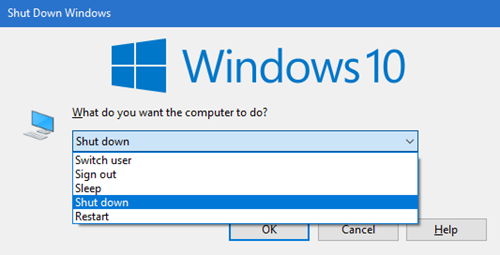
Alt + F4ショートカットは、Windows環境で最もよく使用されるショートカットの1つです。ショートカットを使ったシステムの扱い方を知っている人なら、マウスに触れなくても簡単に扱えます。これらのショートカットは使いやすく、作業も高速になります。Alt+F4を使用している間、ダイアログボックスが開き、事前に選択されたオプションとして[再起動](Restart)(またはその他)が表示されます。今日は、デフォルトとしてシャットダウン(Shutdown)に変更する方法を説明します。
(Change)Alt+F4でデフォルトのシャットダウン(Shutdown)オプションを変更する
システムをシャットダウンする方法が他にもたくさんあるかどうかは関係ありませんAlt+F4は誰もが好きなものです。今日実行する方法では、Windowsレジストリにいくつかの変更が必要であることに注意して(Windows Registry)ください(Please)。したがって、以下の方法に記載されていないものは変更しないでください。
1]Windowsレジストリの使用

レジストリに移動します。
HKEY_CURRENT_USER\Software\Microsoft\Windows\CurrentVersion\Explorer\Advanced
詳細(Advanced)レジストリツリーを右クリックし、 [新規(New)]をクリックします。次に、 DWORD (DWORD) (32ビット)値((32-bit) Value)を選択します。
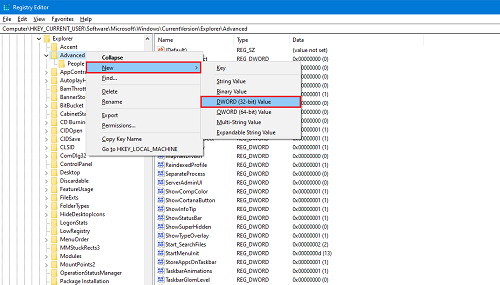
Start_PowerButtonActionという名前を付けます。[シャットダウン(Shut Down)]ダイアログボックスのデフォルトのアクションを制御します。
(Double-click)新しく作成されたdwordをダブルクリックします。
次に、値データを2として入力し、デフォルトのアクションとして「シャットダウン」を作成します。(Shut down)10進数(Decimal)として[ベース(Base)]を選択します。

- 4をデフォルトのアクションとして再起動します(Restart)
- 256を使用して、ユーザーの(user)切り替え(Switch) をデフォルトのアクションにします
- 1を使用して、デフォルトのアクションとしてサイン(Sign) アウトします(out)
- (16)スリープ(Sleep)をデフォルトのアクションにする16
- 64をデフォルトのアクションとしてHibernateにします。(Hibernate)
注:コントロールパネルでスリープと(Control Panel)休止状態(Hibernate)を使用できるようにすることができます。
このメソッドは、システムのすべてのユーザーの管理者として実行できることに注意してください。ユーザーのみが利用できるようにするためには、そのユーザーとしてログインし、上記の方法を適用することによって行われます。
ヒント: (TIP)Alt + F4 not workingがWindows10で機能しない場合は、この投稿を参照してください。
2]ローカルグループポリシーの使用
この方法は、すべてのユーザー、管理者以外のユーザーなど、あらゆる種類のグループに使用できます。ただし、この方法を使用するには、管理者としてサインインする必要があります。
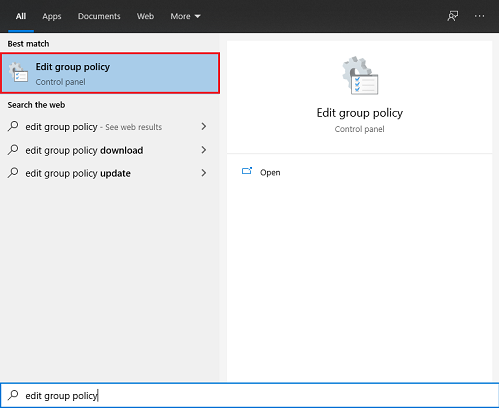
アプリケーションをクリック(Click)して開きます。
左側のパネルで、 [ユーザー構成](User Configuration)セクションの[管理(Administrative) 用テンプレート(Templates)]ツリーを拡大します。
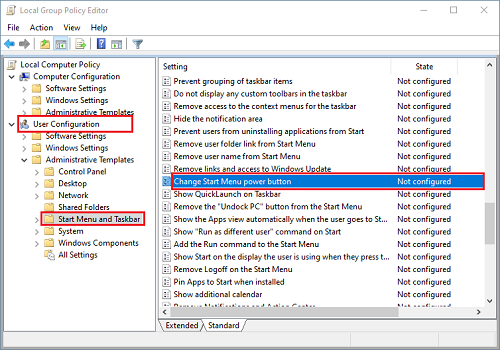
設定(Setting)ウィンドウで、 [スタートメニューの変更]電源ボタンを(Change Start Menu power button.)ダブルクリックします。
[有効]をクリックし、[(Enabled)オプション(Options)]ウィンドウのドロップダウンリストから[シャットダウン(Shut Down)]を選択します。
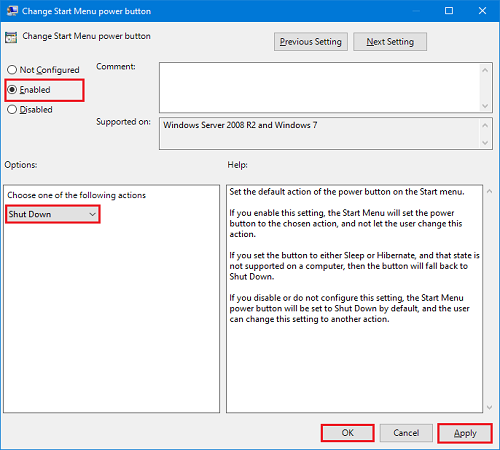
[適用(Apply)]をクリックしてから、[ OK]をクリックします。(OK.)
ALt+F4ダイアログボックスのデフォルトのアクションを簡単に変更できます。
(Make)これらの変更を効果的に行うには、必ずシステムを再起動してください。
次を読む:[(Read next)シャットダウン]ダイアログボックス(Alt + F4)を開くためのショートカットを作成する方法。
Related posts
Cancel or Schedule Windows 10のAutomatic Shutdown
シャットダウンをスケジュールするための無料ツール、固定時間にWindows 10で再起動します
Windows 10でAuto Shutdownを設定する方法
Windows 10 LaptopでProcessor Brand and Modelを見つける方法
同じprinter driverをWindows 10でセパレートに使用してプリンタをリストします
Windows10でGZファイルを開く方法
Windows 10でPaint 3Dを使用してOBJをFBXに変換する方法
Windows 10のためのベスト10のProcreate代替
Windows10でのインターネット接続の問題のトラブルシューティング
Windows 10のトップ8 Free File Manager Software
Windows 10でScreen Edge Swipeを無効にする方法
Windows 10でBrowserを持つ.URLファイルを開く方法
Windows 10のReliability Monitorの場合はDisable Data Collectionを有効にします
Windows10でサウンドコントロールパネルにアクセスする方法
Windows 10にWiFi History or WLAN Reportを生成する方法
Windows 10用15 Cool Screensavers
Windows 10でBackup Dataへ6つの無料ツール
Windows 10でSystem Uptimeを見つける方法
Windows 10でマウスでそれを介してホバリングしてウィンドウを有効にします
WGET for Windows 10をダウンロード、インストール、および使用する方法
